- リップルキッズパークはスマホで受講できるの?
- リップルキッズパークをスマホのzoomで受講する場合の注意点は?
子供専門のオンライン英会話スクールのリップルキッズパーク。
リップルキッズパークの受講を考えているのだけどパソコンを持っていないから、iPhoneのようなスマホでも受講できるのか、アプリのZoomが使えるのか知りたい。
そんな疑問をお持ちではないでしょうか?
結論を言うとリップルキッズパークはスマホでも受講することができますよ。また、スマホアプリのzoomも使うことができます。
この記事では具体的にリップルキッズパークをスマホで受講する方法と注意点がわかります。
ただし、リップルキッズパークではスマホでの受講はおすすめしていないので、そのことも合わせて解説しますね。
この記事の目次
リップルキッズパークはスマホのZoomやSkypeで受講可能

リップルキッズパークはスマホやタブレットにZoomかスカイプ(Skype)のアプリをダウンロードすればレッスンの受講が可能です。
マイページ(会員ページ)もスマホ対応になっているので、スマホからの予約なども可能です。
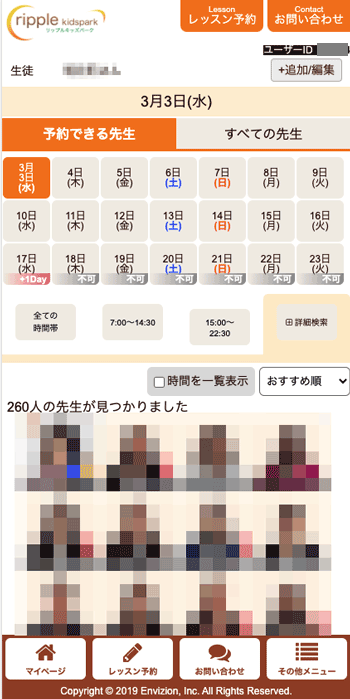
このような感じでスマホからも予約することができるようになっています。
では次にリップルキッズパークをスマホやタブレットで受講する際に必要なアプリのダウンロード方法やレッスン受講の手順を説明しますね。
リップルキッズパークをスマホのZoomやSkypeで受講する方法
リップルキッズパークのレッスンをスマホかタブレットで受講する方法は
- スマホかタブレットにZoomとスカイプのアプリをダウンロードする
- スマホかタブレットからリップルキッズパークのマイページにログイン
- マイページからレッスンの予約をする
- 予約の日時にスマホかタブレットでマイページにログイン
- レッスン5分前になるとマイページのドアが開くのでタップする
- Zoomが自動で立ち上がりレッスンスタート
リップルキッズパークは基本的にはZoomでのレッスンですが、講師の通信状況などによってスカイプを使う場合もあります。
講師によっては通信回線が不安定な自宅からしかレッスンができないため、Zoomでのレッスンが困難とのことです。
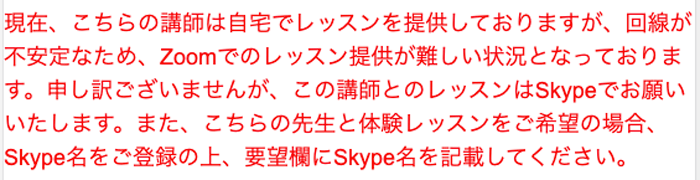
そのためリップルキッズパークでレッスンを受講するなら、Zoomとスカイプ両方を用意しておいたほうがいいですよ。
また、スカイプでレッスンを受講する場合は、レッスン時間になると講師から生徒(あなた)のスカイプ名宛にテレビ電話がかかってきます。
ではスマホやタブレットにZoomとスカイプをダウンロードする方法を説明します。
スマホかタブレットにZoomとスカイプをダウンロード

↑こちらからダウンロードできます↑
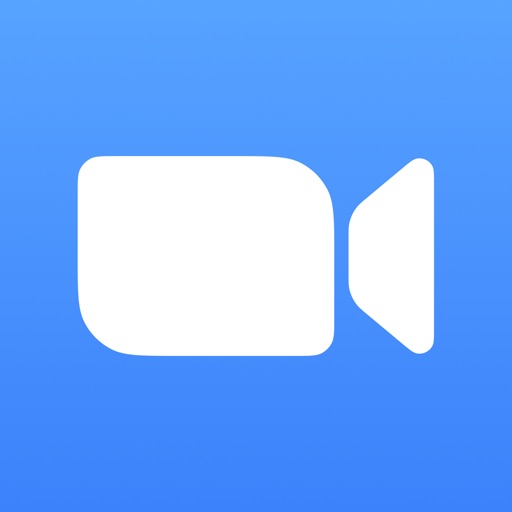
↑こちらからダウンロードできます↑
まずはスマホ、タブレットにZoomとスカイプをダウンロードします。
Zoomとスカイプのダウンロードは上記のリンクをタップすると、アプリのダウンロード画面に移動するのでご活用ください。
Zoomはダウンロードするだけで使用することができますが、スカイプはアカウントの作成が必要です。
- スカイプアプリをダウンロードし開く
- サインイン画面で「作成」をタップ
- アカウントの作成画面で電話番号もしくはメールアドレスを登録
- アイコンをタップ
- Skypのプロフィールをタップ
- Skype名を確認する
以上でスカイプのアカウントの作成と準備は完了です。
リップルキッズパークではSkype名を講師に知らせることでレッスンが受講できるようになります。
スカイプのアカウント作成方法を画像を使ってわかりやすく説明しますね。
1.スカイプアプリを開きます
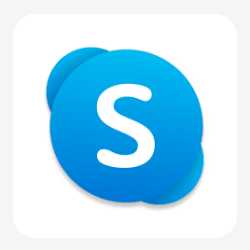
2.「作成」のところをタップします
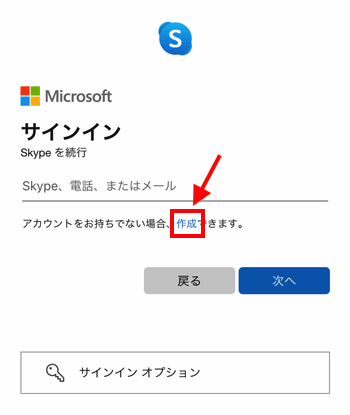
3.登録する電話番号もしくはメールアドレスを入力して次へをタップ

メールアドレスで登録する場合は「既にお持ちのメールアドレスを使う」をタップします。
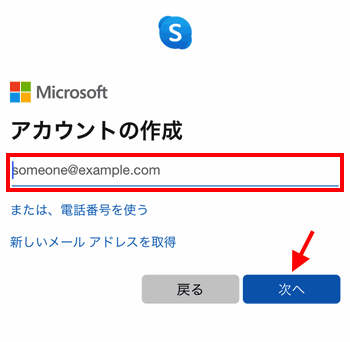
メールアドレスの入力画面になるので、登録したいメールアドレスを入力して「次へ」をタップ
4.スカイプのユーザーアイコンをタップ
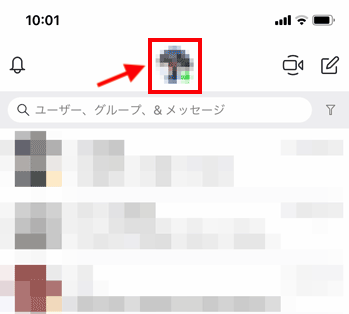
5.Skypeのプロフィールをタップ
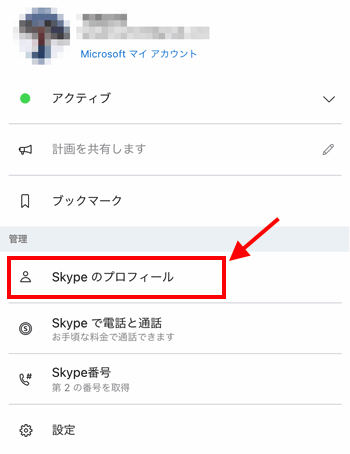
6.Skype名の確認
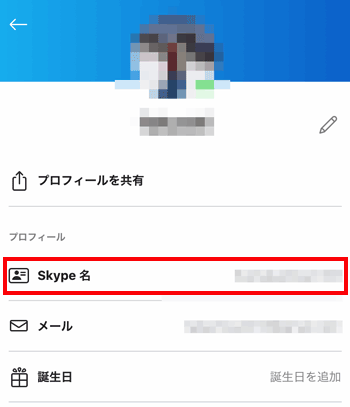
このSkype名を覚えておいて、レッスン予約の際に要望の欄にSkype名を記載して講師に教えて下さい。
するとレッスン時間になると講師から生徒のSkype名宛にかかってきます。
これでスマホやタブレットでレッスンを受ける準備が整いましたね。
では次にリップルキッズパークをスマホやタブレットで受講する際の注意点を説明します。
リップルキッズパークをスマホやタブレットで受講する注意点
- スマホの場合は画面が小さいので教材が見づらい場合もある
- スマホやタブレットはワイヤレス通信なので通信が不安定になる場合もある
スマホは画面が小さい
そこそこ大きさのあるタブレットならいいですが、スマートフォンは大きい画面のものでも6.5インチ程度と小さいです。
テキストや教材を使ったレッスンですと、スマホの小さな画面だと絵や文字も小さくて見づらくなってしまいます。
しかし、そんな時に便利なのがスマホの画面拡大鏡やミラーリングできるケーブルです!
スマホの画面を大きくするだけでなくスタンドの役割もあるので、スマホから手を離した状態でレッスンをすることができますよ。
これなら1,000円前後で購入できるので、わざわざパソコンやタブレットを新たに買わなくてもいいでので助かりますね。
スマホやタブレットはワイヤレスなので通信が不安定
リップルキッズパークをスマホやタブレットで受講する際のもう一つの注意点はワイヤレス通信のため、通信が途切れたり不安定になる場合があるということです。
なのでリップルキッズパークとしてはLAN接続を推奨しているというわけです。
自宅に置いてあるパソコンならLAN接続(有線接続)で安定した通信ができますが、スマホやタブレットはWiFiや携帯電話会社のデータ通信(無線通信)です。
無線通信は通信が不安定になる場合があります。
特に携帯会社の通信回線を使ってレッスンを受ける場合は、通信が遅くて止まってしまったりする可能性もあります。
- ダウンロード:1.2Mbps
- アップロード:1.2Mbps
- ダウンロード:1.5Mbps
- アップロード:1.5Mbps
Zoomとスカイプにはそれぞれ推奨されている通信速度がありますので、スマホの通史速度を確認しておくといいですよ。
こちらの「インターネット回線スピードテスト」で回線速度を測定することができます。
また、自宅などで使うWiFiでしたら最近は性能も向上していますので、よほど古い機械を使っていなければまず大丈夫ですよ。
まとめ
リップルキッズパークはスマホやタブレットで受講できるのかどうかについて解説しました。
スマホやタブレットでもZoomとスカイプのアプリをダウンロードすればレッスンの受講は可能です。
レッスンの予約などもスマホからできますし、スマホやタブレットは持ち運びがしやすのでどこでもレッスンが受けられるというメリットもありますね。
リップルキッズパークは無料体験レッスンもあるので、試しにスマホやタブレットで受けてみることもできますよ。
下記の記事ではリップルキッズパークの口コミや評判、編集部の子供が受講したさいの様子を紹介していますので、ご参考になりましたら幸いです。

Weblio編集部はWeblio辞書や学校法人/教育機関へ250件以上導入されているWeblio英会話などの学習サービスを通して、学習支援事業を展開しているGRASグループ株式会社のメディア部門です。
【編集部メンバー】
・高校時代、英語の偏差値40台が勉強と半年の留学でTOEIC870点を取得
・オーストラリアの大学院卒業で留学経験があり、英検準1級取得
・前職が中学校・高等学校の英語教諭でIELTS Overall 7.0取得
・中学生でインターナショナルスクールに編入し、英検2級を取得。



















